Mục đích
Giúp đơn vị tải và cài đặt công cụ ký điện tử để thực hiện ký điện tử cho 1 hoặc nhiều học sinh hay nhiều lớp cùng 1 lúc.
I. Công cụ ký điện tử MISA KYSO
Công cụ MISA KYSO được cài đặt và sử dụng tốt nhất với các yêu cầu sau:
- Hệ điều hành: Windows XP SP3, Windows 7, Windows 8, Windows 10.
- Trình duyệt:
- Mozila Firefox phiên bản 49 trở lên
- Google Chrome phiên bản 52 trở lên
- Coccoc (Cốc cốc) phiên bản 53 trở lên
- Microsoft Edge phiên bản 15 trở lên
- Microsoft Internet Explorer (IE) phiên bản 10
- Safari phiên bản 10 trở lên
Lưu ý: Công cụ ký điện tử MISA KYSO được chạy tốt trên các trình duyệt Mozila Firefox, Google Chrome, Coccoc (Cốc cốc).
Sau khi Kết nối thành công với phần mềm hóa đơn điện tử meInvoice, anh/chị thực hiện tải và cài đặt công cụ ký điện tử MISA KYSO.
- Vào Khoản thu\Hóa đơn điện tử\Quản lý HĐĐT
- Tại mục USB ký số, chứng thư số, nhấn Tải MISA KYSO
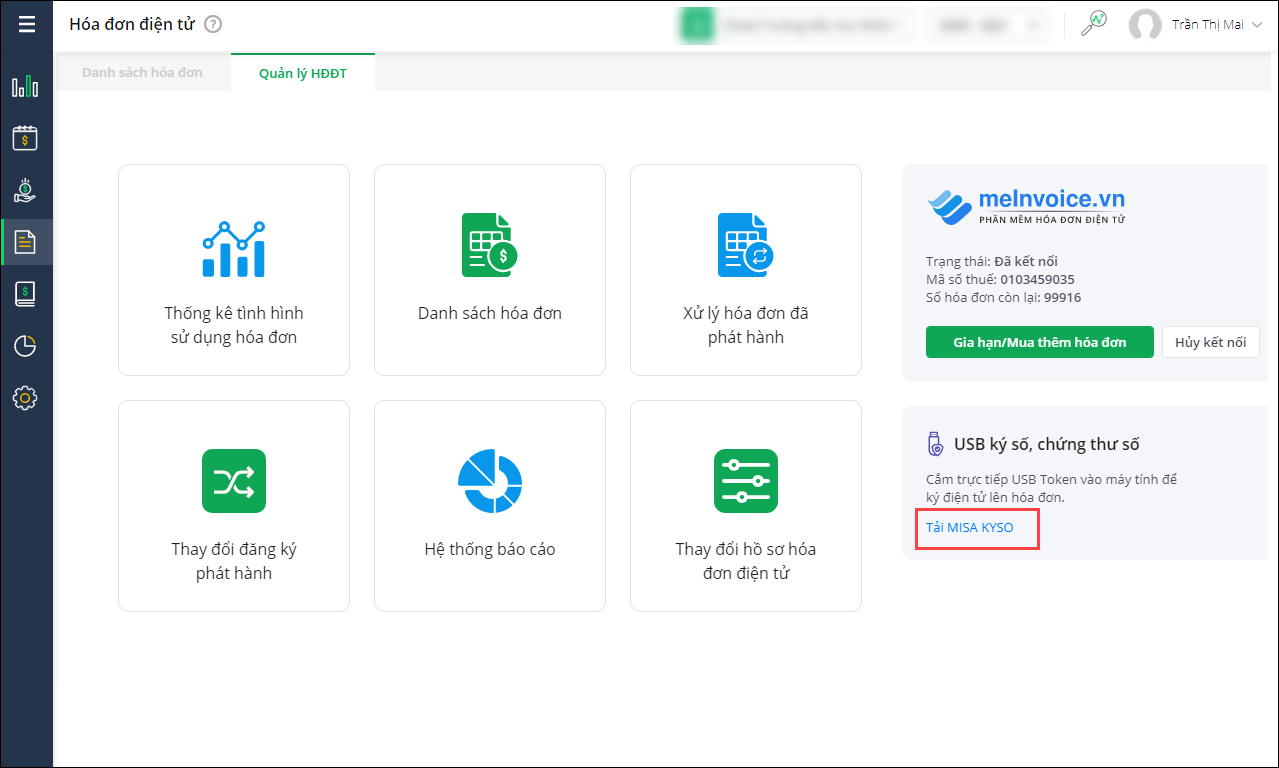
- Sau khi có bộ cài, anh/chị giải nén và click đúp chuột vào file MISAKYSO.exe để tiến hành cài đặt.
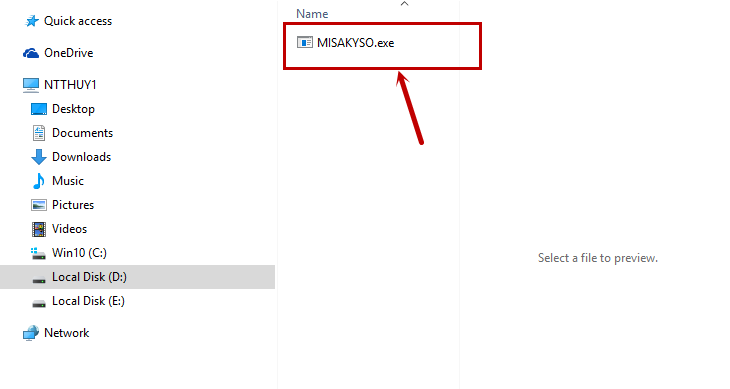
- Đợi trong giây lát để phần mềm giải nén bộ cài. Phần mềm hiển thị màn hình Cài đặt MISA KYSO.
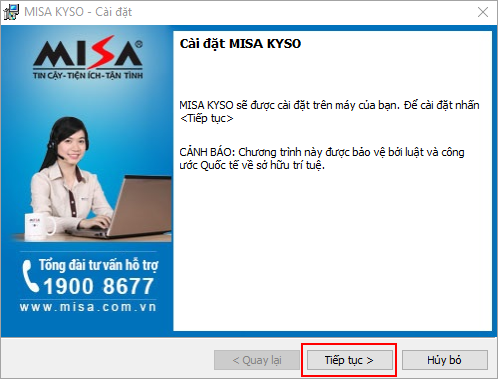
- Nhấn Tiếp tục. Đường dẫn mặc định của thư mục cài đặt tại ổ C. Nhấn Thay đổi để lựa chọn lại ổ đĩa cài đặt (nếu muốn).
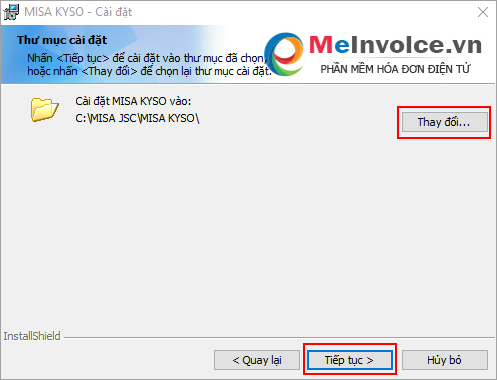
- Nhấn Tiếp tục.
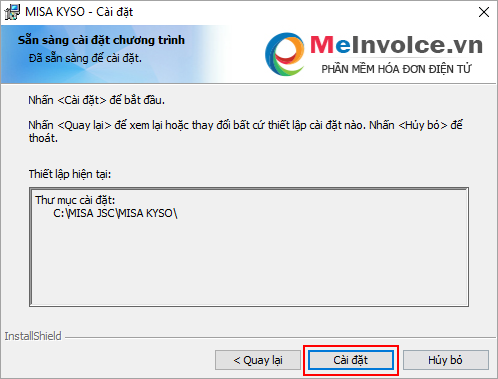
- Nhấn Cài đặt. Đợi trong giây lát để phần mềm tiến hành cài đặt.
- Nhấn Hoàn thành khi phần mềm hiển thị thông báo Cài đặt thành công.
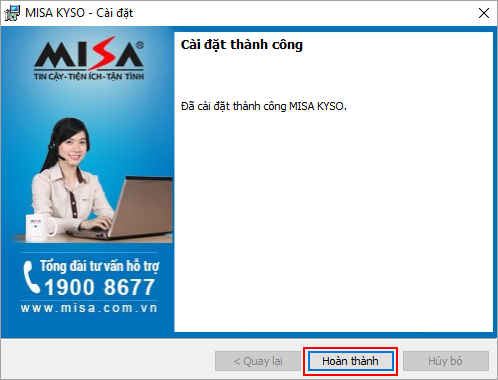
II. Ký số từ xa bằng MISA eSign
Bước 1: Thiết lập ký số MISA eSign trên phần mềm EMIS Khoản thu
- Vào Khoản thu\Hóa đơn điện tử\Quản lý HĐĐT.
- Tại mục Hình thức ký số đang sử dụng, chọn Thiết lập ký số.
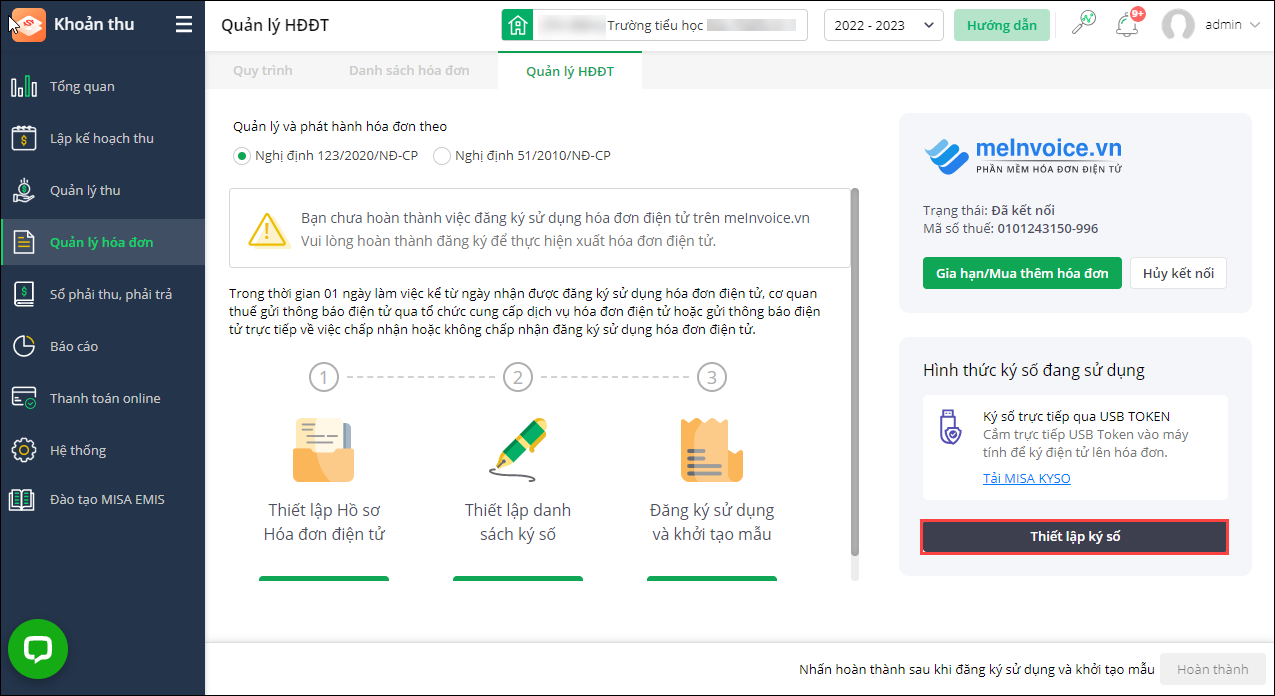
- Để thiết lập ký số từ xa MISA eSign, chọn Kết nối.
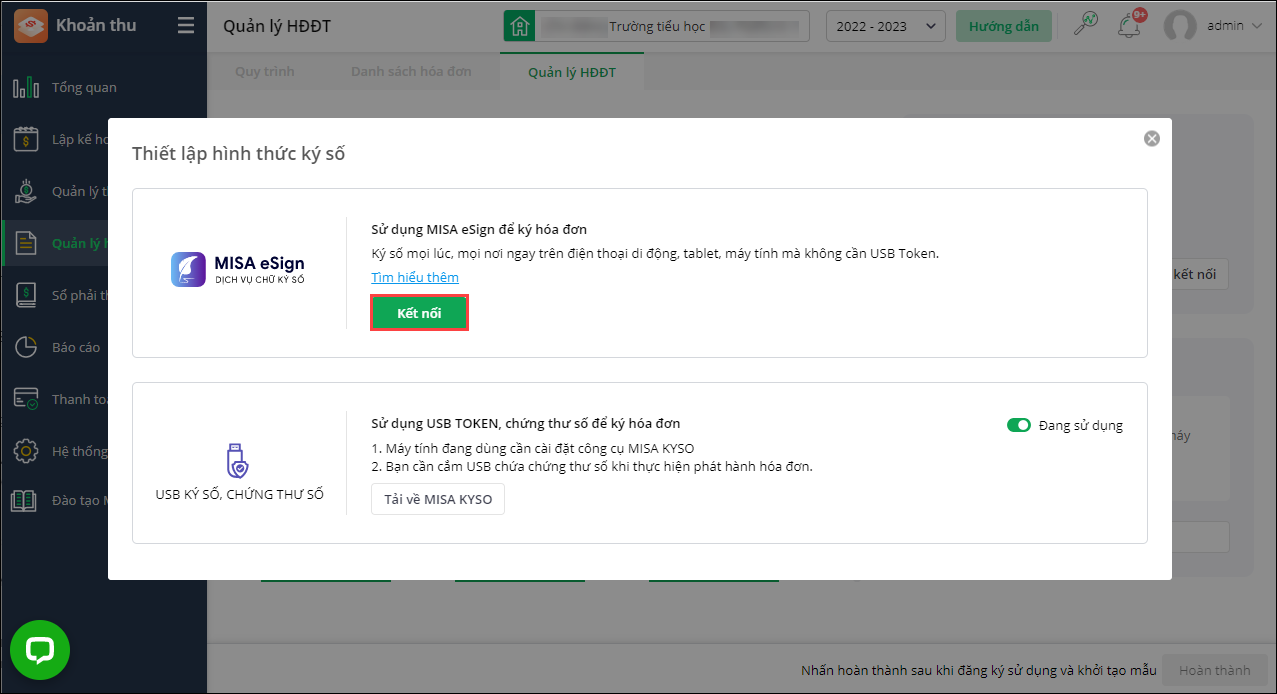
- Đăng nhập bằng thông tin được cung cấp khi mua MISA eSign.
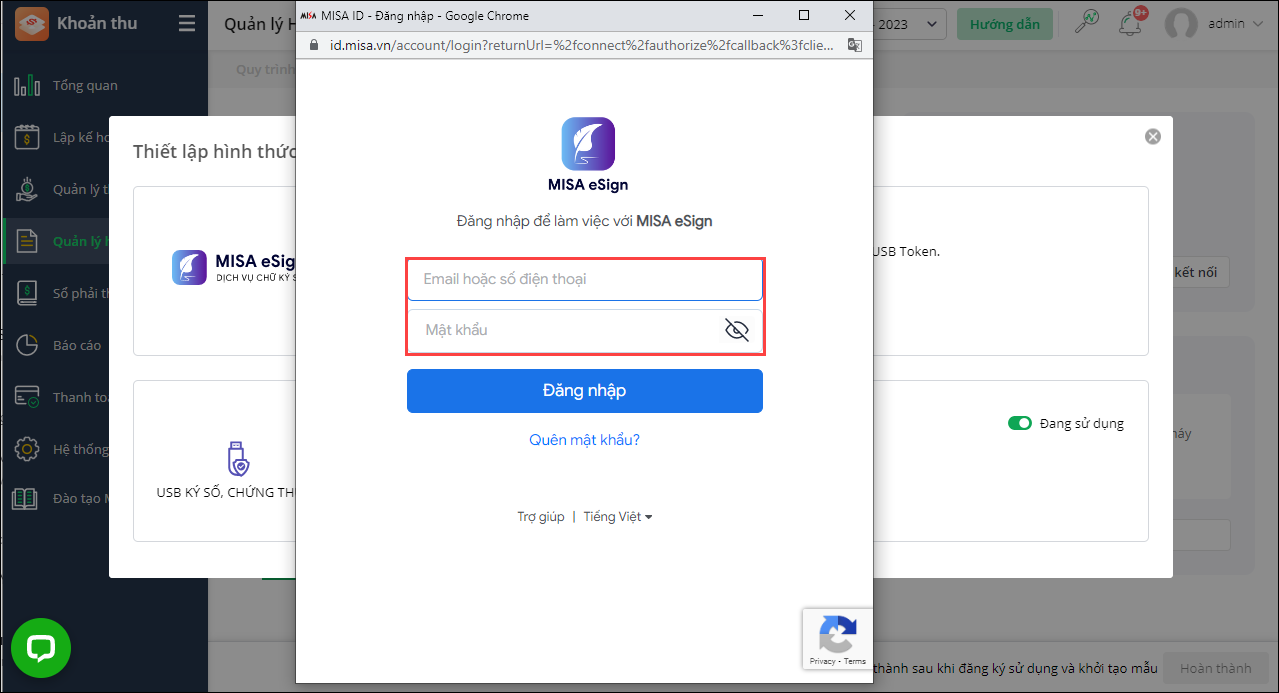
- Chọn chứng thư số để ký số từ xa, nhấn Đồng ý.
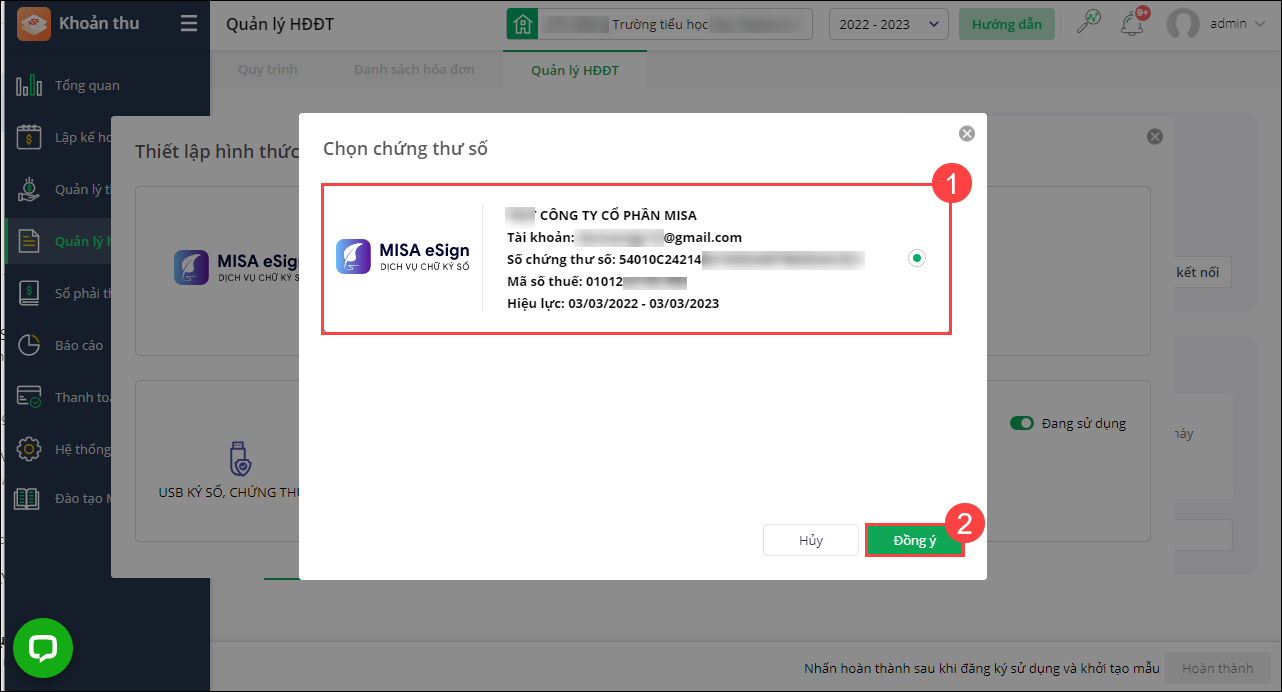
- Màn hình hiển thị thông tin thiết lập chữ ký số từ xa. Anh/chị vui lòng quét mã QR để cài đặt ứng dụng MISA eSign phục vụ cho việc ký số từ xa.
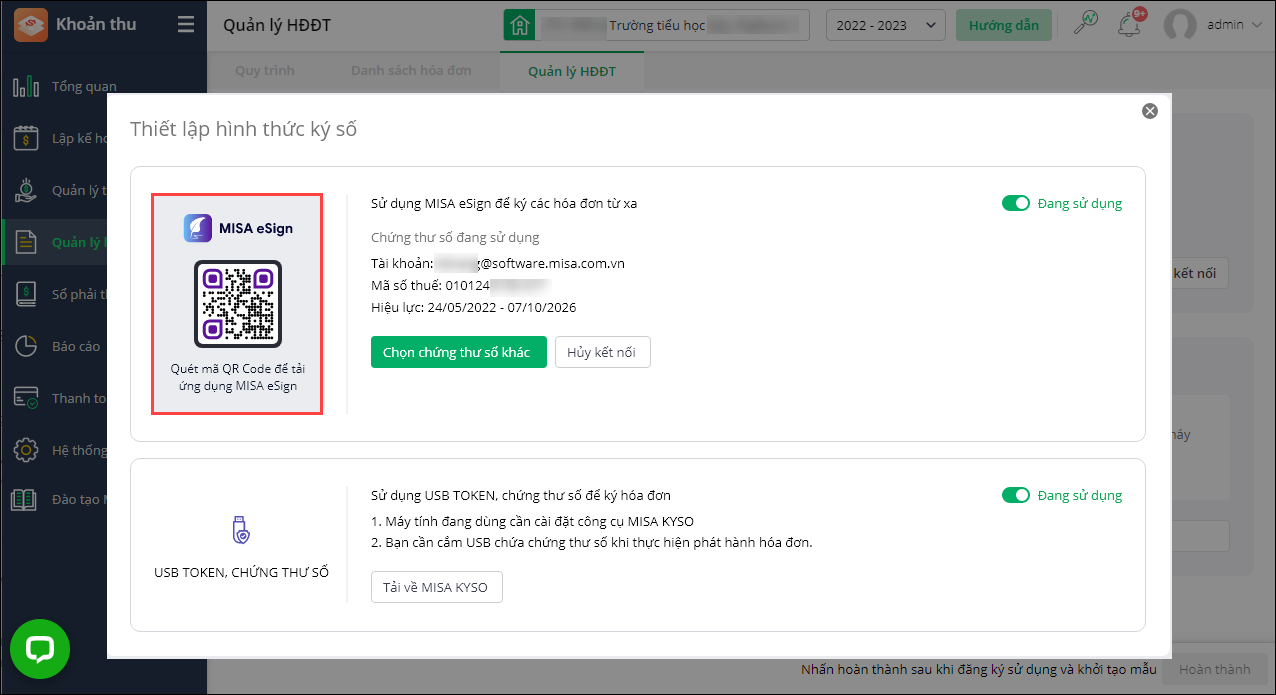 Lưu ý: Anh/chị có thể Chọn số chứng thư khác hoặc Hủy kết nối trong trường hợp muốn thay đổi thông tin.
Lưu ý: Anh/chị có thể Chọn số chứng thư khác hoặc Hủy kết nối trong trường hợp muốn thay đổi thông tin.
Bước 2: Cài đặt ứng dụng MISA eSign trên điện thoại
Để phục vụ việc xác nhận ký từ xa, anh/chị cặt đặt ứng dụng MISA eSign trên điện thoại di động như sau:
- Sau khi quét mã QR tại Bước 1 tự động điều hướng tới chợ ứng dụng. Hoặc anh/chị vào CH Play (Đối với điện thoại Samsung, Oppo, Xiaomi,..) hoặc App Store (Đối với điện thoại iPhone), tìm kiếm từ khóa MISA eSign.
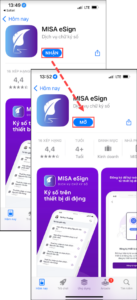
- Đăng nhập MISA eSign bằng thông tin tài khoản được cấp sau khi sử dụng dịch vụ.
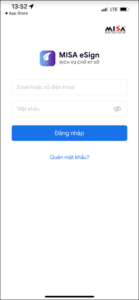
- Đăng ký thiết bị anh/chị sử dụng để tiến hành ký số từ xa.
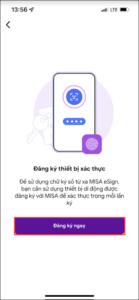
- Nhập mã xác thực OTP được gửi về điện thoại để xác nhận thiết bị. Sau khi hoàn tất, anh chị có thể bắt đầu sử dụng ngay.
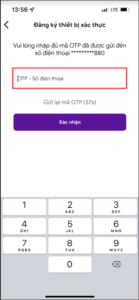




 024 3795 9595
024 3795 9595 https://www.misa.vn/
https://www.misa.vn/




